You are here
ps 切图

1,切图,是一种网页制作技术,他是将美工效果图转换为页面效果图的重要技术。Fireworks也提供了切图技术,Flash则直接提供了网页格式输出技术(不需要切图)。
2,切片,是切图的直接结果,切图实际上就将图切分为一系列的切片
二,切图操作过程
1,切图工具图标的识别

2,切图基本操作
1)基本操作有两个:划分切片和编辑切片
划分切片,是使用切片工具,在原图上进行切分的操作。
编辑切片,是对切分好的切片进行编辑的操作,编辑包括对切片的名称、尺寸等的修改等等
下面我们看一下这两个操作
2)基本操作


如果想移动某个切片,可以使用“切片选择工具”选择某个切片,并用鼠标进行拖动,也可以使用实现,另外如果想精确的细微移动,则可以使用实现
如果想将某个切片存为某个图片输出,可以使用“切片选择工具”选择某个切片,然后选择“文件”菜单,并选择“存储为Web所用格式(W)...”,然后在弹出的界面中...
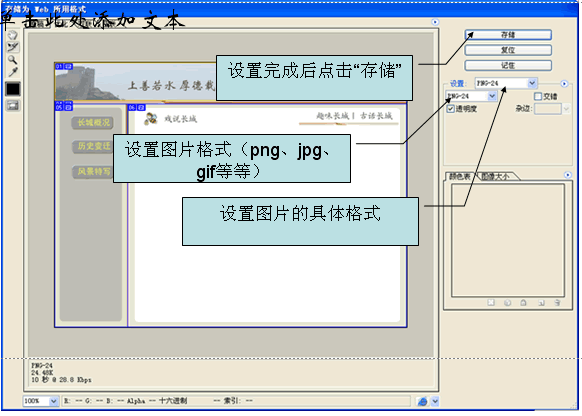

3,切图技巧
1)一张图,可以有多种切分方式,如下:
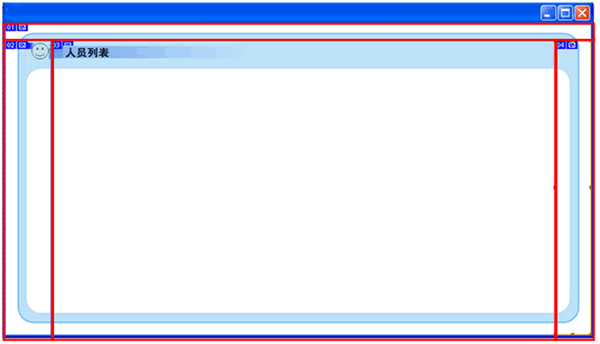
既然存在n多种切图方式,那么是不是哪种方式都可以满足要求?
答案:不是的。
一般对页面的要求是,当页面大小发生变化时,页面的各部分可以相对自由地伸缩,而不会使页面发生错乱或变形等问题。
我们切分好的图是要输出为Html格式的网页文件的,然后通过网页编辑器,将该页面进行加工,做成符合要求(例如可以根据内容多少,自由伸缩等)的模板页面。这其中,切图的方式直接影响着模板页面是否能够满足实际的要求。
我们来看一个例子:

2)切图技巧主要有几下几点
属性均匀的区域适合分为一个切片,均匀主要是指颜色和形状都没有变化,或者在X或在Y方向上没有变化。
属性渐变的区域适合分为一个切片,渐变有两种表现形式
颜色渐变
形状渐变
根据原图的内容布局,确定整体的切分策略,即切分要有分块的思想,要在想象中将整个布局看成是一个两个table,然后在具体到每个table,去考虑里面应该如何切。
下面通过几个图例来说明

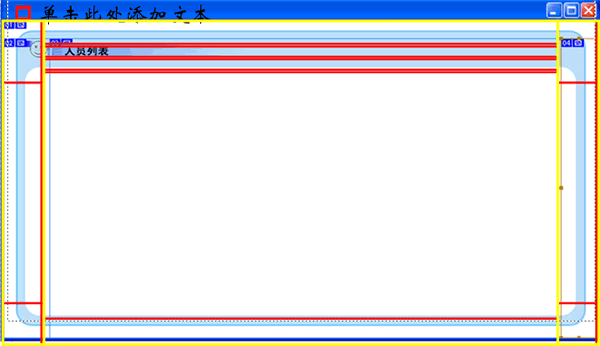
三,切图的Html格式输出
切图完成,就可以输出为Html格式的页面了。
在“文件”菜单中,选择“存储为Web所用格式(W)...”,在弹出的页面中直接选择“存储”,然后在弹出的界面中,填入文件名,保存类型选择“HTML 和图像(*.html)”,设置为“默认设置”即可,切片选择“所有切片”。然后点击“保存”按钮就可以了。
后面的事情,就是编辑输出的Html页面了。
鉴于很多朋友问到如何切图这个问题,又鉴于这个问题可大可小,一两句话是绝对讲不清楚的,所以今天有空闲在家里就举一个简单的例子来说明这个问题吧!OK,让我们开始:
step1:在Photoshop中打开设计稿,如下图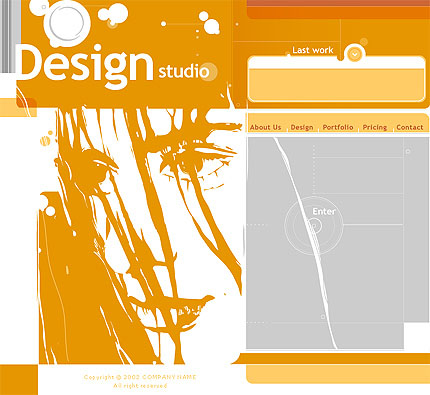
选择工具板上的slice切片工具,先大刀阔斧的切上一番!技巧: 大面积的色块单独切成一块,尽可能的保持在水平线上的整齐(这个问题你们在后面的制作页面中深有感触)切好的图如下所示: 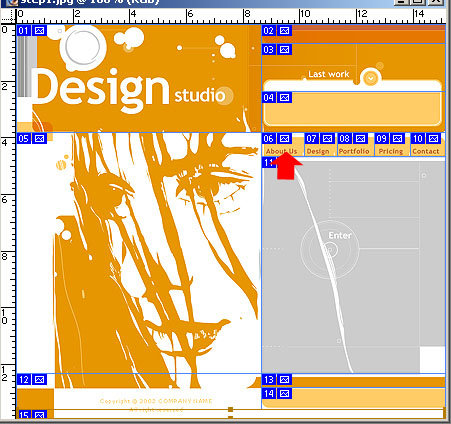
step2:在PhotoShop中选择file-save for web...来输出,这里要注意一些参数的选择: 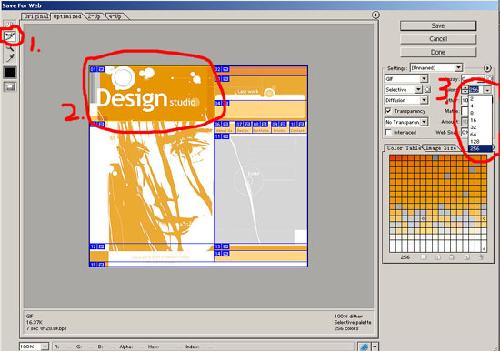
我们来看看红线所标识的1,2,3部分,将1所示的切片工具选中,然后点选2所示的图片,在3所示的地方选择色值,如果色彩单一可以选择尽量小的色值 位;(为什么要这样??)答案:这样会大大减小文件的大小,同时又能比较好的保持图片的色彩;设置好后点OK输出文件,这里的文件包括了一个htm和 images文件夹,如图: 
这里候你的页面才算完成了一半,接下来在Dreamweaver里建立站点:
step3:定义站点:
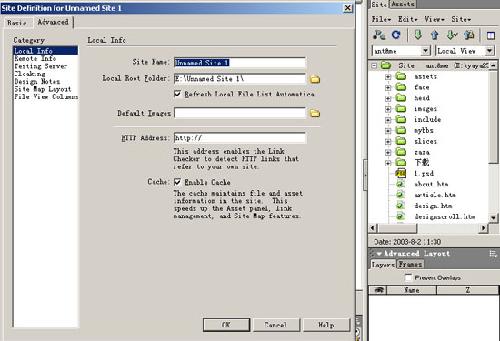
在图示左边的site name中为站点起一个名字,如example
然后在下面的local root folder中选择我们刚才导出的站点所以的文件夹;站点建好后在site map中我们看到:
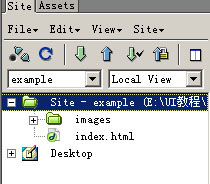
(为什么要建立站点?)建立站点可以使我们养成一种很好的习惯,就是把一个网站所包含的文件,文件夹有条理的放在一起,同时我们很容易的将这个站点移动 到其它地方而不用对文件路径进行任何改写!(当然如果你实在不想建立站点也没人强求你,我在事际工作中就遇到这样的同事,没有习惯为页面建立站点,当然后 果的要麻烦少少了)
step4:重新制作页面表格(为什 么?)通常在 photoshop中直接导出的htm文件是不可以直接使用的,因为有些地方在实际运用时要作调整,比如有动态文字的地方,我们需要在页面中输入页不是使 用图片,那么图片就要把它拿走,如果你在直接生成的htm中拿走不想要的图片再加上你想要的东西,你们发现页面将变得惨不忍睹,整个页面可能完全乱了套!
好了,先来分析一下导出的htm文件吧: 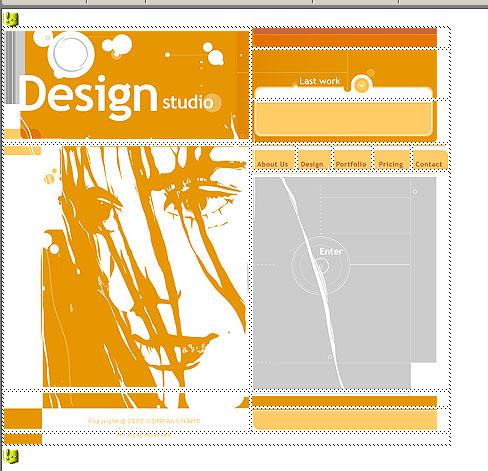
根据这个页面表格所示,我们在新的页面中建立一个三行一列的表格: 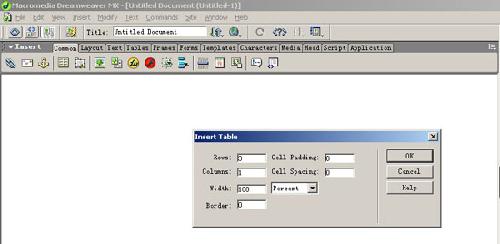
注意,把cellpadding,cellspacing,border三项值设为0,这个很重要;因为图片中我们不希望看到空隙和错位;然后再在第一行中插入一个三行两列的表格,并合并左边三列的表格,如图: 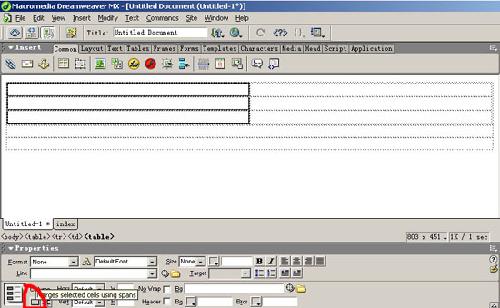
插入表格的时个要注意对比原htm文件中的内容,思考为什么这样做;
接下来在第二行中插入一个二行二列的表格,按上面的方法合并左边的格子,并在右边格子的第一行插入一个一行五列的表格如图示:
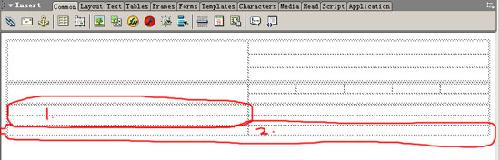
最后在下面一行插入一个三行二列的表格,并将图示中1,2外分别合并: 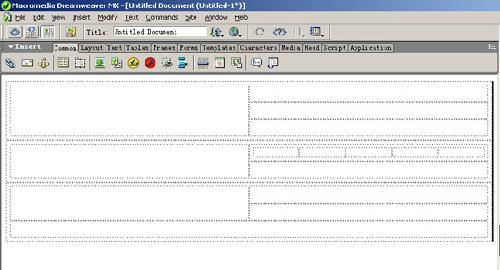
最后得到的页面应该是这样的: 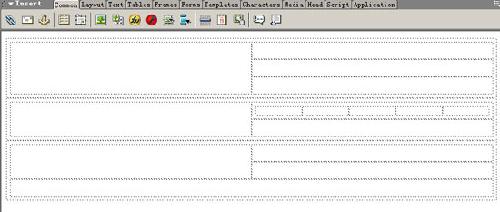
好了,现在我们的任务就是往表格里面加图加内容了!这里就不再赘述了!(其实已经赘述得够多了!)
还要提醒大家注意的是在加图片和内容时,表格单元格的align,valign这两个属性非常重要,要不遗余力的运用它们来帮你做事!OK,自己实践一下!
